
この記事では、毎日学習する必要があるPyQt5のツールチップ機能を主に詳しく紹介しますので、興味のある方は参考にしてください。
この記事では、PyQt5コントロールのツールチップ機能の使い方を説明します。 。
#!/usr/bin/python3
# -*- coding: utf-8 -*-
"""
PyQt5 教程
这个例子显示了窗口和按钮气泡工具提示。
作者:我的世界你曾经来过
博客:http://blog.csdn.net/weiaitaowang
最后编辑:2016年7月29日
"""
import sys
from PyQt5.QtWidgets import (QApplication, QWidget,
QToolTip, QPushButton)
from PyQt5.QtGui import QFont
class Example(QWidget):
def __init__(self):
super().__init__()
self.initUI()
def initUI(self):
QToolTip.setFont(QFont('楷体', 14))
self.setToolTip('这是一个 <b>QWidget</b> 控件')
btn = QPushButton('按钮', self)
btn.setToolTip('这是一个 <b>QPushButton</b> 控件')
btn.resize(btn.sizeHint())
btn.move(50, 50)
self.setGeometry(300, 300, 300, 220)
self.setWindowTitle('工具提示')
self.show()
if __name__ == '__main__':
app = QApplication(sys.argv)
ex = Example()
sys.exit(app.exec_())この例では、2 つの PyQt5 コントロールのツールチップを表示します。
QToolTip.setFont(QFont('楷体', 14))
この静的メソッドは、ツールヒントに使用されるフォントを設定します。10 ピクセルのサイズと斜体のフォントを使用します
self.setToolTip('This is a QWidget control')
このウィンドウ コントロールのツールチップを作成するには、setTooltip() メソッドを使用します。表示されるテキストにはリッチ テキスト形式を使用できます。
btn = QPushButton('按钮', self) btn.setToolTip('这是一个 <b>QPushButton</b> 控件')
ボタン コントロールを作成し、コントロールのツールチップを設定します。
btn.resize(btn.sizeHint()) btn.move(50, 50)
フォーム内のボタン コントロールのサイズと位置を設定します。 sizeHint() メソッドはボタンに推奨サイズを与えます。
プログラムの実行後
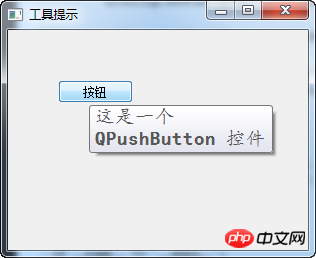
関連する推奨事項:
以上が毎日学習する必要がある PyQt5 ツールチップ関数の詳細内容です。詳細については、PHP 中国語 Web サイトの他の関連記事を参照してください。